
1/25
Trắc nghiệm MS-Word
Các lưu ý chung:
Bộ câu hỏi trắc nghiệm này được soạn dựa trên nền tảng MS-Word 2010, có chú ý lược bỏ
những nội dung mà các phiên bản mới hơn đã thay đổi.
Chú trọng khía cạnh giúp tìm hiểu bản chất của các vấn đề.
Các khái niệm:
Tài liệu: Tập hợp tất cả nội dung cấu thành 1 file khi lưu trữ.
Văn bản / text: các ký tự (character) được tổ hợp thành câu chữ trong tài liệu.
Từ (word): Tổ hợp các ký tự liền nhau được phân cách với từ khác bởi dấu cách.
Câu (sentences): Gồm 1 hoặc nhiều từ xếp liên tiếp nhau, kết thúc bởi dấu chấm (.),
chấm thang (!), dấu hỏi (?) nằm liền kề với từ cuối hoặc dấu ngắt đoạn.
Đoạn (paragraph): Tập hợp 1 hoặc nhiều từ, được kết thúc bằng dấu ngắt đoạn ¶
Trang tài liệu (Page): Được đặc trưng bởi cỡ trang và lề trang. 1 trang khi in sẽ thành 1
trang giấy thực.
Mỗi câu hỏi đều xác định tên phần mềm để thuận lợi khi sử dụng bộ trắc nghiệm này
trong các module tích hợp nhiều môn.
Các thuật ngữ được sử dụng:
Click: Nhấn rồi nhanh chóng thả nút trái thiết bị chuột.
Right-click: Nhấn rồi nhanh chóng thả nút phải thiết bị chuột.
Double-click: Nhấn rồi nhanh chóng thả nút trái thiết bị chuột 2 lần liên tiếp.
Drag: Di chuyển trong khi đang đè giữ nút trái thiết bị chuột.
Lăn bánh xe chuột: Cố định Intellimouse và tác động để lăn bánh xe của thiết bị này.
Vấn đề khác:
Ký hiệu phân cách các cấp lệnh trên menu: >
Ký hiệu phân cách các phím của tổ hợp phím: +
Để phần hỏi / đáp được ngắn gọn, nếu không đề cập đến những ràng buộc thì xem như
đã thỏa điều kiện thao tác.
Tổng quát Từ câu 1 đến 24
1. Với MS-Word, có thể nhấn phím nào để hiện các Key Tips cho phép truy cập lệnh từ
bàn phím
A. Ctrl
B. Alt
C. Shift
D. Esc
2. Với MS-Word, có bao nhiêu kiểu hiển thị tài liệu
A. 1
B. 2

2/25
C. 3
D. Trên 3
3. Với MS-Word, muốn thay đổi tỉ lệ zoom tài liệu thì ngoài cách điều khiển thanh trượt
zoom ở góc dưới – phải cửa sổ hoặc chọn từ tab View, còn có thể lăn bánh xe chuột kết
hợp với đè giữ phím
A. Ctrl
B. Alt
C. Shift
D. Esc
4. Với MS-Word, muốn cho ẩn / hiện Ribbon thì có thể sử dụng tổ hợp phím
A. Ctrl+F1
B. Shift+F1
C. Alt+F1
D. Ctrl+Shift+F1
5. Phát biểu nào sau đây là sai về thanh trạng thái (Status bar) trong MS-Word
A. Mặc định được bố trí ở cuối cửa sổ
B. Cung cấp các thông tin hữu ích về tài liệu
C. Có thể tùy chọn thông tin cần hiển thị từ danh sách liệt kê sẵn
D. Với mọi phiên bản MS-Word đều có thể tùy chọn cho ẩn / hiện Status bar
6. Có thể tùy chọn cho hiện / ẩn thước (Rulers) trong cửa sổ Word khi truy cập tab
A. Home
B. Insert
C. Review
D. View
7. Trong hộp thoại Word Options, không thể tùy chọn cho / không cho hiện
A. Horizontal ruler
B. Vertical ruler
C. Horizontal scroll bar
D. Vertical scroll bar
8. Trong hộp thoại Word Options, không thể tùy chọn cho / không cho hiện
A. Screen Tips
B. Phím tắt (nếu có) trong các Screen Tips
C. Các ký tự ẩn (Tab character, Space, Paragraph mark…)
D. Navigation Pane
9. Trong hộp thoại Word Options, không thể
A. Tùy chọn đơn vị đo (Measurement units)
B. Khai báo ngôn ngữ mặc định
C. Bật / tắt chức năng tự động kiểm tra chính tả
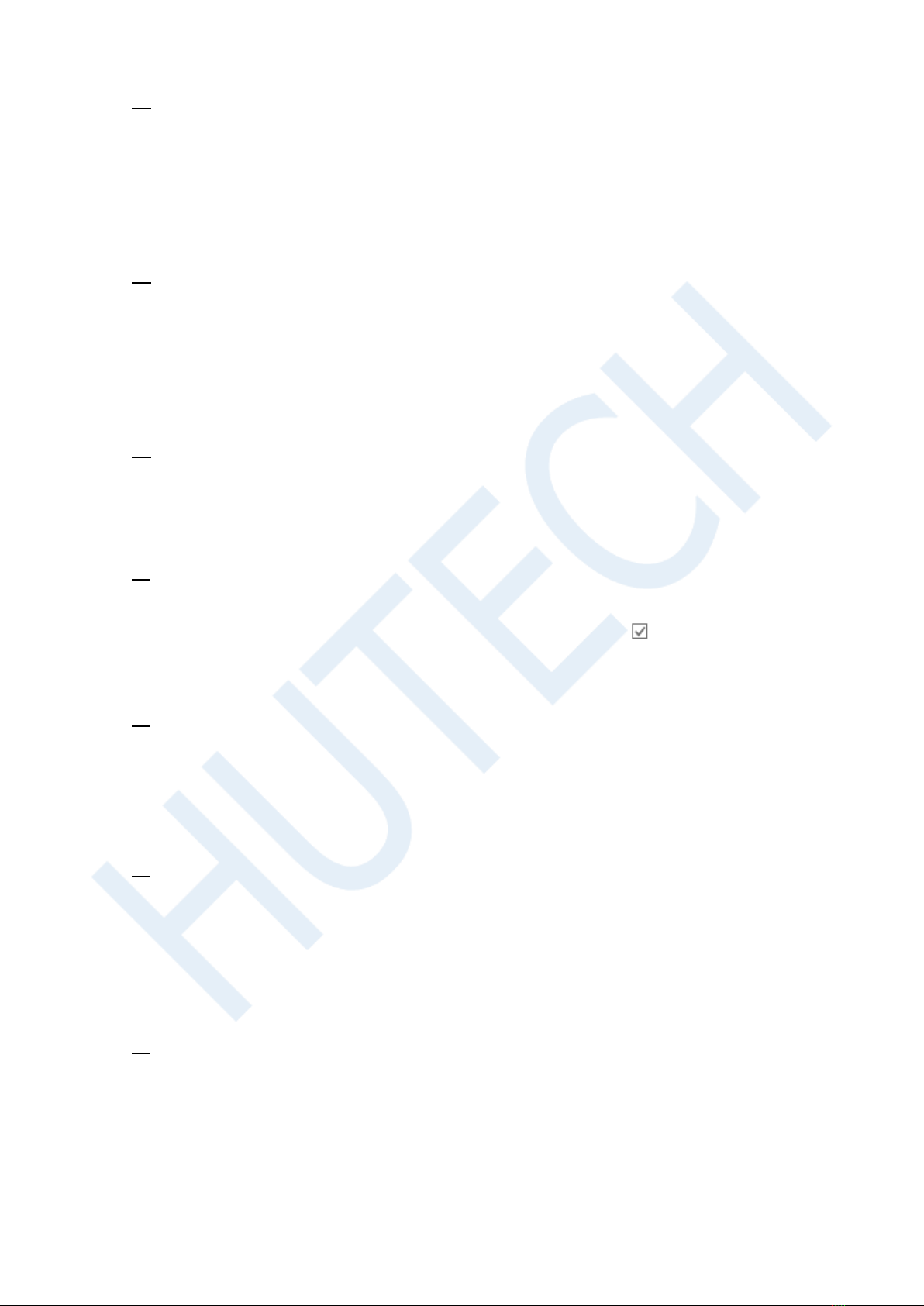
3/25
D. Định nghĩa AutoText
10. Với MS-Word, muốn bổ sung nút chức năng vào Quick Access Toolbar thì ngoài việc
thiết lập từ hộp thoại Word Option còn có thể
A. Thiết lập từ tab Insert
B. Thiết lập từ tab Review
C. Thiết lập từ tab View
D. Right-click vào nút này trên Ribbon rồi chọn lệnh Add to Quick Access Toolbar
11. Với MS-Word, muốn sắp xếp lại vị trí các nút chức năng trong Quick Access Toolbar
thì có thể
A. Đè giữ Ctrl + Drag nút này thả sang vị trí đích
B. Đè giữ Alt + Drag nút này thả sang vị trí đích
C. Đè giữ Shift + Drag nút này thả sang vị trí đích
D. Thực hiện trong hộp thoại Word Options
12. Trong hộp thoại Word Options, không thể tùy chọn
A. Folder mặc định khi save lần đầu
B. Dạng thức [format] file mặc định khi save
C. Tên file [file name] mặc định khi save lần đầu
D. Nhúng font [Embed fonts] kèm theo tài liệu khi save
13. Trong hộp thoại Word Options, nếu bật hộp kiểm “Save AutoRecover
information…” thì sau mỗi khoảng thời gian được xác lập, chương trình sẽ
A. Save lại file hiện hành
B. Sao lưu thông tin của tài liệu vào 1 file dự phòng
C. Hiện thông báo nhắc save tài liệu
D. Phục hồi lại trạng thái của lần save trước đó cho tài liệu
14. Với MS-Word, muốn tạo tài liệu mới thì có thể sử dụng tổ hợp phím
A. Alt+N
B. Ctrl+N
C. Shift+N
D. Ctrl+Shif+N
15. Với MS-Word, lệnh File > Open
A. Không mở được file có dạng thức .docx
B. Chỉ mở được file có dạng thức .docx
C. Mở được file có dạng thức .docx và những dạng thức tương thích khác
D. Mở được tất cả dạng thức file
16. Nhóm nào dưới đây có dạng thức file mà MS-Word chưa save được
A. doc, docx, docm
B. dot, dotx, dotm
C. rtf, htm, mht

4/25
D. txt, pdf, xls
17. Dạng thức nào dưới đây mà khi save, MS-Word sẽ tạo đính kèm 1 folder dữ liệu
A. dot
B. htm
C. mht
D. pdf
18. Với những phiên bản save được tài liệu MS-Word theo dạng thức pdf, khi chọn nút
lệnh Options từ hộp thoại Save As vẫn chưa có tùy chọn lưu thành 1 file pdf cho
A. Nội dung được chọn
B. Trang tài liệu hiện hành
C. Section hiện hành
D. Một số trang tùy chọn
19. MS-Word có thể save thành 1 file .docx cho
A. Nội dung được chọn
B. Trang tài liệu hiện hành
C. Một số trang tài liệu tùy chọn
D. Toàn bộ tài liệu
20. Khi save tài liệu MS-Word theo dạng thức .docx, danh sách Tools trong hộp thoại
Save As liệt kê bao nhiêu mục chọn
A. 2
B. 3
C. 4
D. Trên 4
21. Với MS-Word, muốn sử dụng chức năng in tài liệu thì có thể sử dụng tổ hợp phím
A. Ctrl+I
B. Ctrl+P
C. Alt+I
D. Alt+P
22. Khi sử dụng chức năng in tài liệu, MS-Word không có tùy chọn chỉ in
A. Phạm vi được chọn
B. Trang hiện hành
C. Section hiện hành
D. 1 số trang được khai báo
23. Giả sử tài liệu MS-Word đáp ứng đủ số trang, muốn in từ trang 10 đến trang 20 và
trang số 25 thì mở chức năng in và khai báo mục Pages là
A. 10.20.25
B. 10:20,25
C. 10-20:25
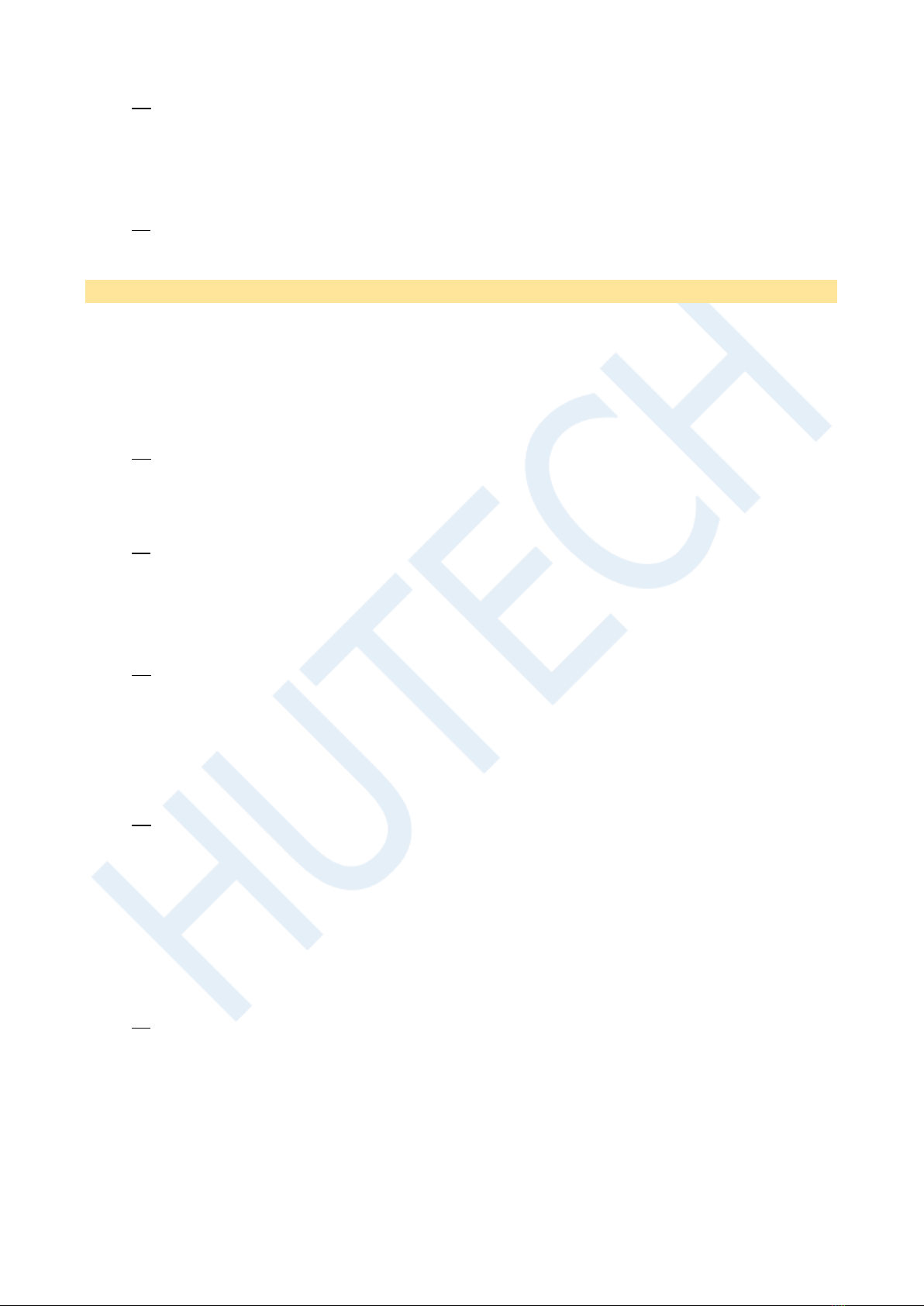
5/25
D. 10-20,25
24. Với MS-Word, muốn đóng tài liệu thì không thể sử dụng tổ hợp phím
A. Ctrl+W
B. Ctrl+F4
C. Alt+W
D. Alt+F4
Nhập – Hiệu chỉnh văn bản Từ câu 25 đến 54
25. Văn bản trong MS-Word không thể được tạo bằng cách
A. Nhập trực tiếp từ bàn phím
B. Copy và Paste
C. Chèn vào từ file văn bản tương thích
D. Chèn bằng nút Screenshot / Trực tiếp scan từ 1 trang in
26. Với MS-Word, muốn xóa ký tự liền kề phía trước điểm chèn thì sử dụng phím
A. Delete
B. Backspace
C. Space bar
D. Ctrl+X
27. Với MS-Word, muốn xóa ký tự liền kề phía sau điểm chèn thì sử dụng phím
A. Delete
B. Backspace
C. Space bar
D. Ctrl+X
28. Khi soạn thảo với MS-Word, muốn chuyển sang đoạn mới thì sử dụng phím
A. Enter
B. Shift+Enter
C. Ctrl+Enter
D. Alt+Enter
29. Khi soạn thảo với MS-Word, trường hợp nào sau đây sẽ không chuyển sang đoạn
mới
A. Nhấn Enter
B. Nhấn Shift+Enter
C. Nhấn Ctrl+Enter
D. Nhấn Shift+Ctrl+Enter
30. Với MS-Word, khi văn bản chưa đầy dòng, muốn xuống dòng nhưng không chuyển
sang đoạn mới thì có thể sử dụng tổ hợp phím
A. Alt+Enter
B. Ctrl+Enter



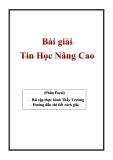

![Tài liệu giảng dạy Chế bản điện tử nâng cao - Trường CĐ Kinh tế - Kỹ thuật Vinatex TP. HCM [Mới nhất]](https://cdn.tailieu.vn/images/document/thumbnail/2022/20221108/runthenight01/135x160/6971667958229.jpg)
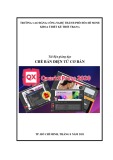
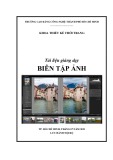
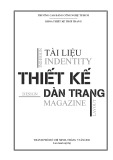

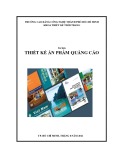


![Đề thi Excel: Tổng hợp [Năm] mới nhất, có đáp án, chuẩn nhất](https://cdn.tailieu.vn/images/document/thumbnail/2025/20251103/21139086@st.hcmuaf.edu.vn/135x160/61461762222060.jpg)


![Bài tập Tin học đại cương [kèm lời giải/ đáp án/ mới nhất]](https://cdn.tailieu.vn/images/document/thumbnail/2025/20251018/pobbniichan@gmail.com/135x160/16651760753844.jpg)
![Bài giảng Nhập môn Tin học và kỹ năng số [Mới nhất]](https://cdn.tailieu.vn/images/document/thumbnail/2025/20251003/thuhangvictory/135x160/33061759734261.jpg)
![Tài liệu ôn tập Lý thuyết và Thực hành môn Tin học [mới nhất/chuẩn nhất]](https://cdn.tailieu.vn/images/document/thumbnail/2025/20251001/kimphuong1001/135x160/49521759302088.jpg)


![Trắc nghiệm Tin học cơ sở: Tổng hợp bài tập và đáp án [mới nhất]](https://cdn.tailieu.vn/images/document/thumbnail/2025/20250919/kimphuong1001/135x160/59911758271235.jpg)


![Giáo trình Lý thuyết PowerPoint: Trung tâm Tin học MS [Chuẩn Nhất]](https://cdn.tailieu.vn/images/document/thumbnail/2025/20250911/hohoainhan_85/135x160/42601757648546.jpg)

